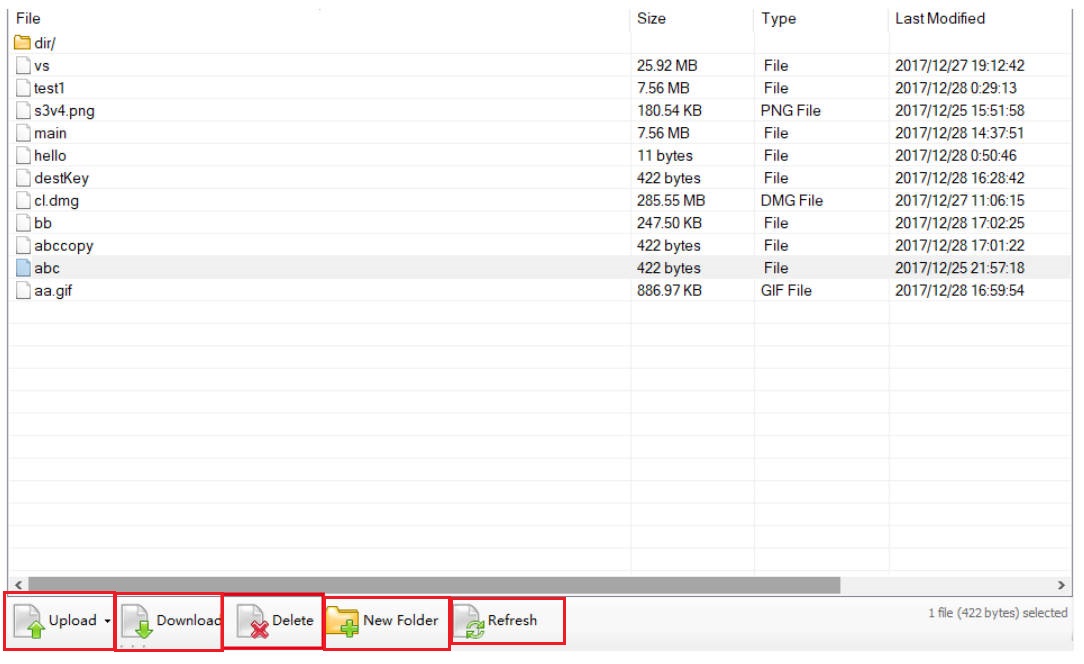S3 Browser
更新时间: 2023-06-01
S3 Browser是一个免费的对象服务桌面应用程序,支持访问S3接口的对象服务服务,应用于Windows平台,用户可下载S3 Browser工具进行使用。
浪潮云对象存储通过兼容s3协议对S3 Browser提供基本的功能支持,但无法对S3 Browser负责技术支持与保证。用户在使用S3 Browser过程中遇到的问题或故障,建议直接向S3 Browser的开源社区或官方支持渠道寻求帮助。由于S3 Browser是第三方开源工具,其稳定性和安全性可能受到多种因素的影响。用户在使用S3 Browser时,应自行承担可能产生的风险,包括但不限于数据丢失、隐私泄露、服务中断等。
目录
主要功能
主要功能包括:
桶的管理:创建、删除等操作;
文件(Object)的管理:上传、下载、删除等操作;
批量管理:批量上传、批量下载、批量删除等操作。
安装方法
工具介绍可参考官方网站介绍,网址为:https://s3browser.com/,使用浏览器打开S3 Browser网站,下载windows客户端安装包。安装成功后,可在桌面中看到S3 Browser工具的快捷方式。
使用方法
增加对象存储账号
第一步:在windows中打开S3 Browser后,点击左上角菜单栏中Accounts,出现下列菜单后再点击Add new account..,会出现新增账号信息弹出框。
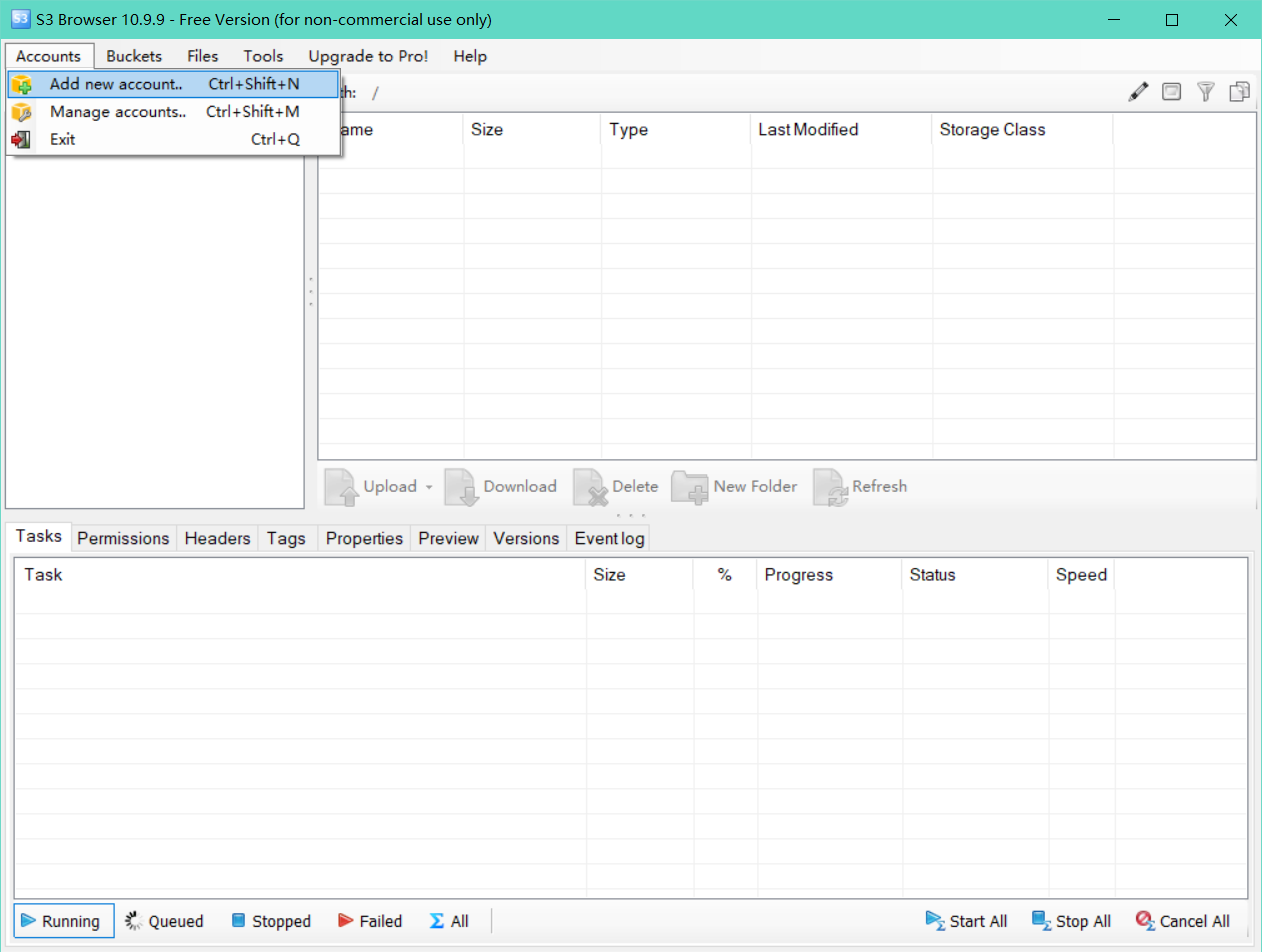
第二步:在新增账号信息弹出框中,填下相应的信息后,点击Add new account进行保存。填下说明如下:
| 属性 | 描述 |
|---|---|
| Account Name | 根据自己的需要进行命名 |
| Account Type | 选择“S3 Compatible Storage” |
| REST Endpoint | 填写对象存储访问域名,如cn-north-3.inspurcloudoss.com |
| Signature Version | 选择“Signature V2”或者“Signature V4” |
| Access Key ID | 用户需进入对象存储控制台,查看对象存储-API秘钥页面中的AccessID和AccessSecretKey,选择一对认证信息后,复制AccessID进行填写。 |
| Secret Access Key | 用户需选择上述AccessID对应的AccessSecretKey进行填写。 |
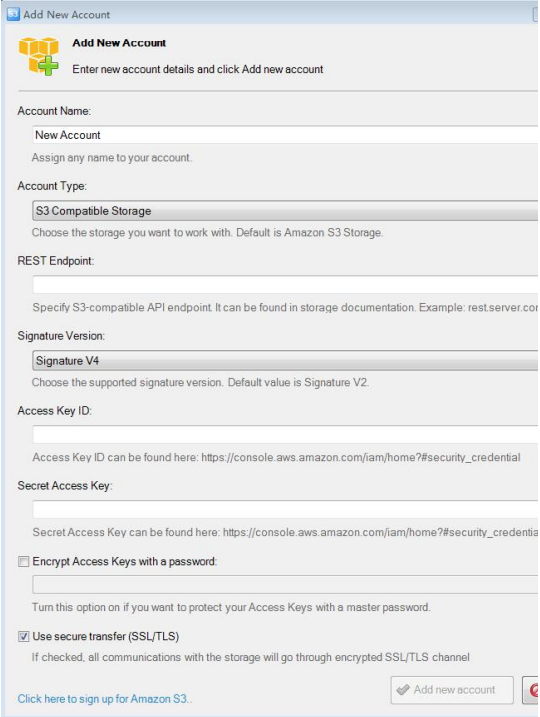
使用S3 Browser
- 点击按钮对桶进行操作
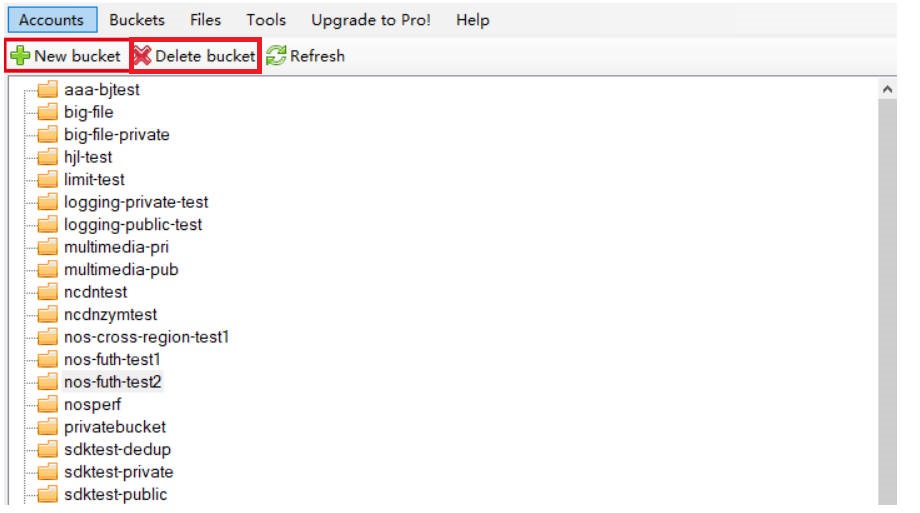
- 在工具中可以看到对象存储中目前已经存在的桶和文件。用户点击相应的菜单和按钮进行桶中文件的管理。